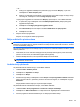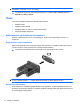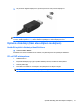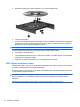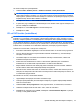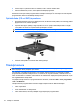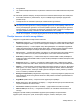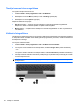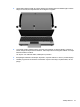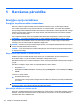HP EliteBook Notebook PC User Guide - Windows 7
Lai mainītu iestatījumus operētājsistēmā:
1. Izvēlieties Sākt > Vadības panelis > Sistēma un drošība > Ierīču pārvaldnieks.
PIEZĪME Operētājsistēmā Windows ir iekļauts līdzeklis Lietotāja konta kontrole, kas palīdz
uzlabot datora drošību. Iespējams, ka, veicot tādus uzdevumus kā programmatūras instalēšana,
utilītprogrammu palaišana vai Windows iestatījumu mainīšana, tiks prasīta jūsu atļauja vai parole.
Papildinformāciju skatiet utilītā Palīdzība un atbalsts.
2. Noklikšķiniet uz zīmes „+” blakus DVD/CD-ROM diskdziņi.
3. Ar peles labo pogu noklikšķiniet uz DVD diskdziņa, kuram vēlaties mainīt reģiona iestatījumus, un
pēc tam noklikšķiniet uz Rekvizīti.
4. Noklikšķiniet uz cilnes DVD reģions un mainiet iestatījumus.
5. Noklikšķiniet uz Labi.
CD vai DVD izveide (ierakstīšana)
UZMANĪBU! Ievērojiet autortiesību brīdinājumu. Saskaņā ar spēkā esošajiem autortiesību likumiem
materiālu, kuri ir aizsargāti ar autortiesībām, ieskaitot datorprogrammas, filmas, pārraides un skaņu
ierakstus, neatļauta kopēšana ir kriminālpārkāpums. Nelietojiet šo datoru iepriekšminētajiem nolūkiem.
Ja jūsu optiskais diskdzinis ir CD-RW, DVD-RW vai DVD±RW optiskais diskdzinis, varat lietot tādu
programmatūru kā Windows Media Player, lai ierakstītu datu un audio failus, tai skaitā arī MP3 un WAV
mūzikas failus. Lai ierakstītu CD vai DVD diskā videofailus, izmantojiet programmu MyDVD.
Ierakstot CD vai DVD disku, ievērojiet šos norādījumus:
●
Pirms diska ierakstīšanas saglabājiet un aizveriet atvērtos failus un aizveriet visas programmas.
●
CD-R un DVD-R diski parasti ir vispiemērotākie audiofailu ierakstīšanai, jo, kad informācija ir
nokopēta, to nevar mainīt.
●
Tā kā dažas mājas un automašīnu stereosistēmas neatskaņo CD-RW diskus, mūzikas CD
ierakstīšanai lietojiet CD-R diskus.
●
Parasti datu failu ierakstīšanai vai audio un video ierakstu pārbaudei pirms nemaināmas
ierakstīšanas CD vai DVD diskā vispiemērotākie ir CD-RW vai DVD-RW diski.
●
Mājas sistēmās izmantotie DVD atskaņotāji parasti neatbalsta visus DVD form
ātus. Atbalstīto
formātu sarakstu skatiet DVD atskaņotāja lietotāja rokasgrāmatā.
●
MP3 faili izmanto mazāk vietas nekā citi mūzikas failu formāti, un MP3 diska izveides process ir
tāds pats, kā veidojot datu failu. MP3 failus var atskaņot tikai ar MP3 atskaņotāju vai datoros, kur
ir instalēta MP3 programmatūra.
Lai ierakstītu CD vai DVD, veiciet šādas darbības:
1. Lejupielādējiet vai iekopējiet avota failus cietā diska mapē.
2. Ievietojiet optiskajā diskdzinī (tikai atsevišķiem modeļiem) vai papildu ārējā optiskajā diskdzinī
tukšu CD vai DVD disku.
3. Izvēlieties Sākt > Visas programmas un tās programmatūras, ko vēlaties lietot, nosaukumu.
4.
Izvēlieties izveidojamā CD vai DVD veidu – datu, audio vai video disku.
5. Noklikšķiniet ar peles labo pogu uz Sākt, noklikšķiniet uz Atvērt Windows Explorer un pārejiet
uz mapi, kur tiek glabāti avota faili.
Optiskie diskdziņi (tikai atsevišķiem modeļiem) 43